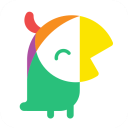准备工作:
Win7 64位旗舰版
AutoCAD2006简体中文版(破解版)下载地址:https://pan.baidu.com/s/1eSOEwl8 百度网盘密码: 5sty
Win7 64位安装CAD2006具体步骤:
1、下载CAD安装包,解压文件。
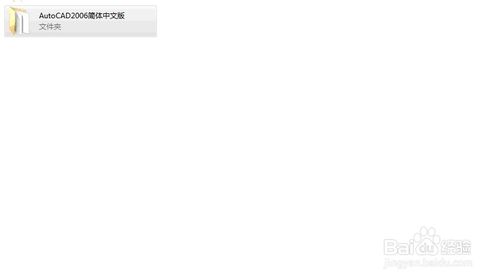
2、打开文件夹,进入Bin文件夹
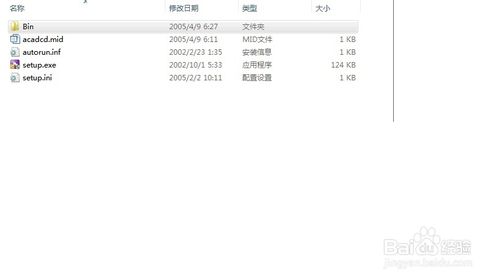
3、进入acadFeui——>进入support——>进入dotnetfx
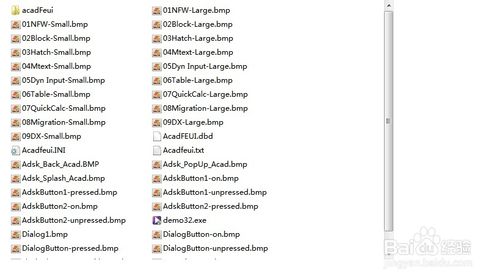
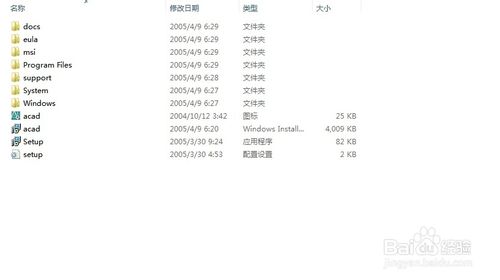
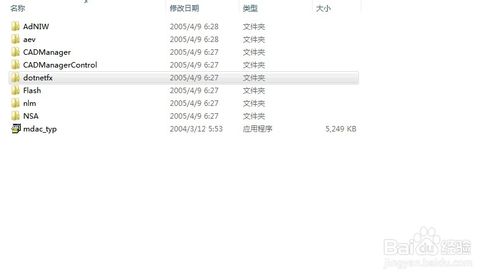
4、分别安装文件夹里的两个应用程序dotnetfx和NDP1.1sp1-KB867460-X86
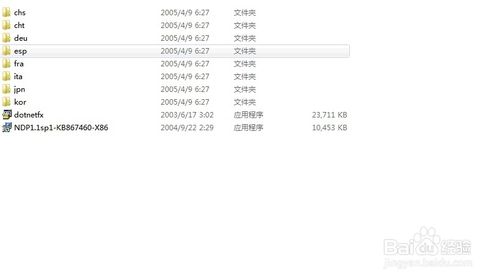
5、安装完成后,回到acadFeui文件夹,点击acad程序进行安装,注意不可用Setup进行安装。序列号可填11-11111111
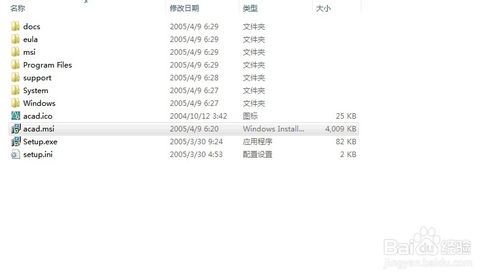
运行Setup.exe 进行安装,安装和注册过程注意以下3点:
1、用序列号191-75444444进行安装。
2、装完后运行,会要求你进行激活。记下申请码(共7组),然后运行注册机Keygen.exe,在“Request Code:”中输入刚才的申请码,就可以得到激活码Activation code(共4组)。
3、返回autocad2006激活界面,选择“输入激活码”,按“下一步”,在“产品作者所在的国家/地区”中选“中国”,输入刚才生成的4组激活码,按“下一步”,完成注册。
如果你不明白什么是iso ,你就把 AutoCAD2006.SP1.CHS.iso 解压到硬盘的一个文件夹中然后运行里面的setup.exe 安装 安装过程中注意上面提到的3点要求。